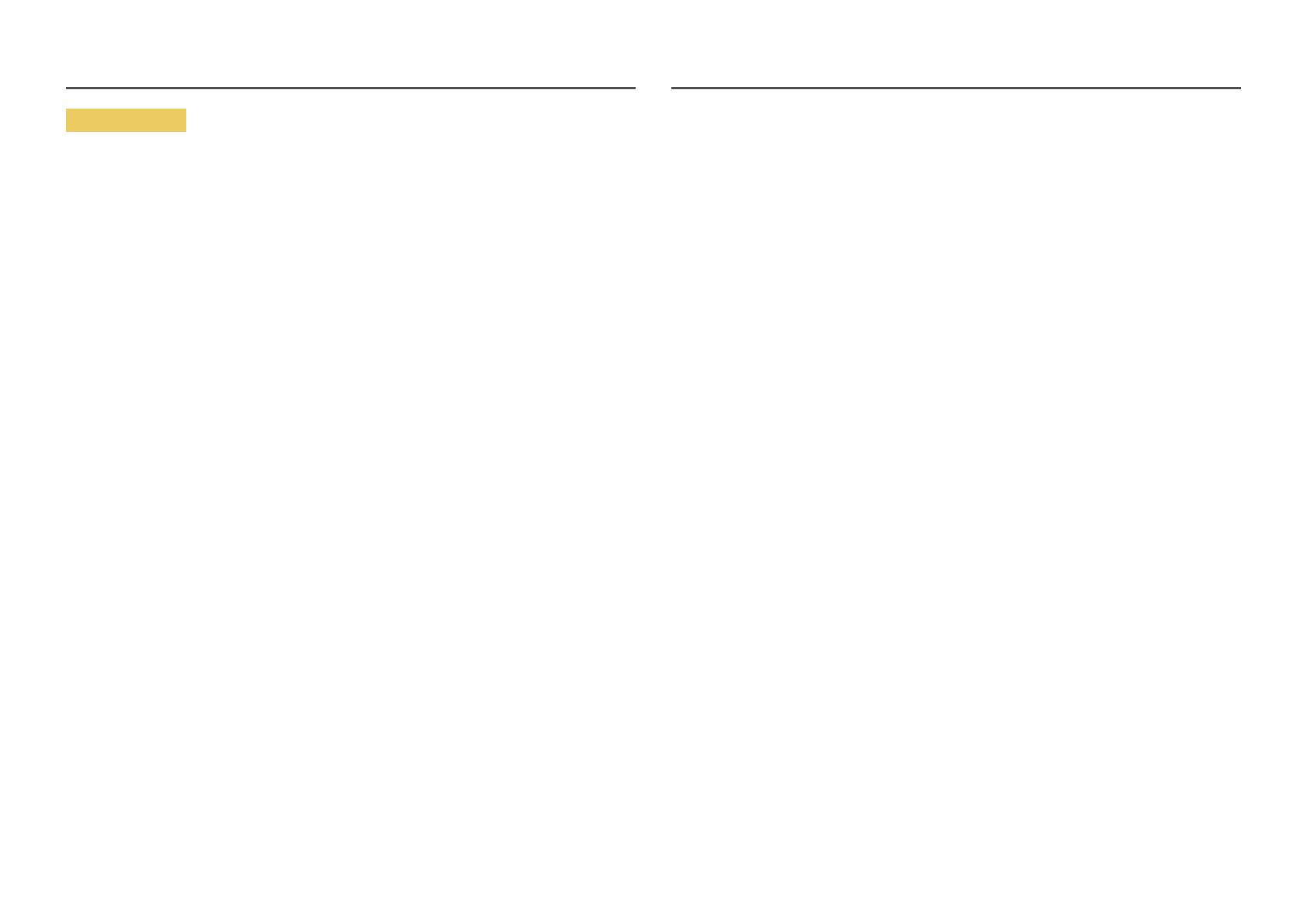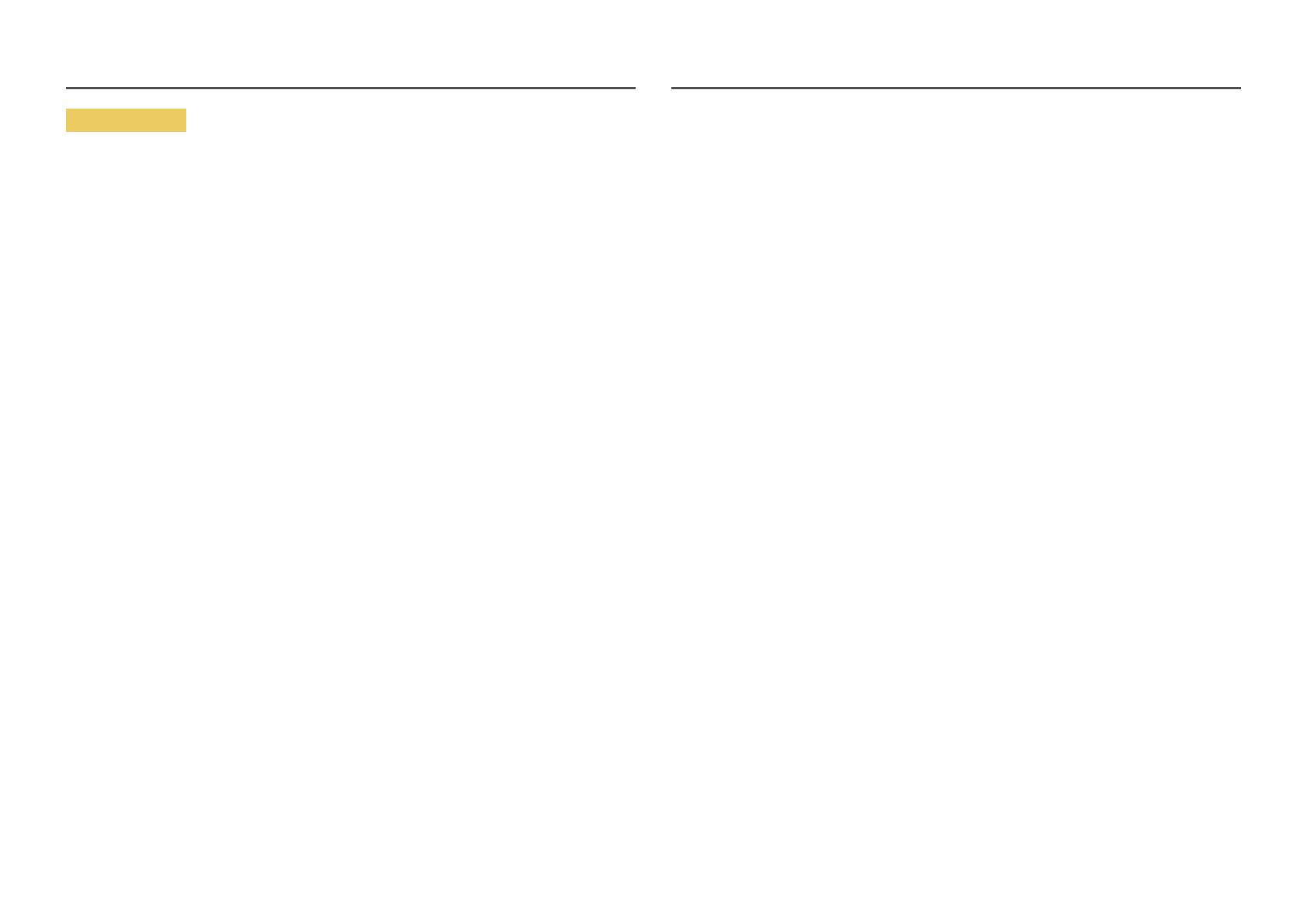
8
Figyelmeztetés
• Ha huzamosabb ideig jeleníti meg ugyanazt az állóképet, az utókép beéghet a képernyőbe, és
meghibásodhatnak a képpontok.
‒ Ha hosszabb időn keresztül nem kívánja használni a készüléket, aktiválja az energiatakarékos
módot vagy egy mozgó képernyővédőt.
• Ha a készüléket tartósan nem tervezi használni (szabadság, stb.), húzza ki a hálózati kábelt a hálózati
aljzatból.
‒ A felgyülemlett por, hőhatással kombinálva, tüzet, áramütést vagy villamos szivárgást okozhat.
• A készüléket a javasolt felbontással és frekvenciával használja.
‒ A látása romolhat.
• Ne helyezzen közvetlenül egymás mellé AC/DC adaptereket.
• Mielőtt az AC/DC adaptert használni kezdené, távolítsa el róla a műanyag zacskót.
• Ne hagyja, hogy az AC/DC adapterbe víz kerüljön, vagy az eszköz nedvessé váljon.
‒ Fennáll az áramütés vagy tűz keletkezésének veszélye.
‒ Ne használja a készüléket szabad téren, ahol eső vagy hó érheti.
‒ Legyen óvatos, hogy a padló felmosásakor ne nedvesítse be az AC/DC adaptert.
• Ne helyezze az AC/DC adaptert fűtőkészülék közelébe.
‒ Ellenkező esetben tűz keletkezhet.
• Tartsa az AC/DC adaptert jól szellőző térben.
• Ha úgy helyezi el a hálózati adaptert, hogy az felfelé néző kábelbemenettel lóg, akkor víz vagy más
idegen anyag kerülhet az adapterbe, és annak meghibásodását okozhatja.
Ügyeljen arra, hogy a hálózati adapter vízszintesen álljon az asztalon vagy a padlón.
• Ne fordítsa a készüléket fejjel lefelé és ne mozgassa a talpánál fogva.
‒ A készülék leeshet és megsérülhet, vagy személyi sérülést okozhat.
• Ha hosszú időn keresztül túlságosan közelről nézi a képernyőt, romolhat a látása.
• Ne használjon a készülék közelében párásítót vagy kályhát.
• Miközben a készüléket használja, óránként legalább 5 percig pihentesse a szemét, vagy nézzen rá
távolabb levő tárgyakra.
• Ha a készülék már hosszú időn keresztül be volt kapcsolva, ne érintse meg a képernyőt, mert az
felforrósodik.
• A kis méretű tartozékokat tartsa gyermekektől elzárt helyen.
• Óvatosan módosítsa a készülék rálátási szögét vagy a talp magasságát.
‒ A keze vagy az ujjai becsípődhetnek és megsérülhetnek.
‒ Ne döntse meg túlságosan a készüléket, mert leeshet és személyi sérülést okozhat.
• Ne helyezzen nehéz tárgyakat a készülékre.
‒ A készülék meghibásodhat vagy sérülés történhet.
• Fejhallgató vagy fülhallgató használatakor ne állítsa a hangerőt túl magasra.
‒ A túl nagy hangerő halláskárosodást okozhat.